FLAC转MP3转换器最新版是一款操作简单的音频格式转换软件,FLAC转MP3转换器官方版支持将FLAC转换成MP3高品质音乐,默认设置优秀音质48000Hz、Stereo双声道、320Kbps比特率,FLAC转MP3转换器最新版可以把FLAC转MP3,同时也支持其他的流行视频格式如WMV,MP4,MOV等。
-
1.0.0 电脑版查看
-
1.3.0.1 最新版查看
-
1.6.3查看
-
3.0 最新版查看
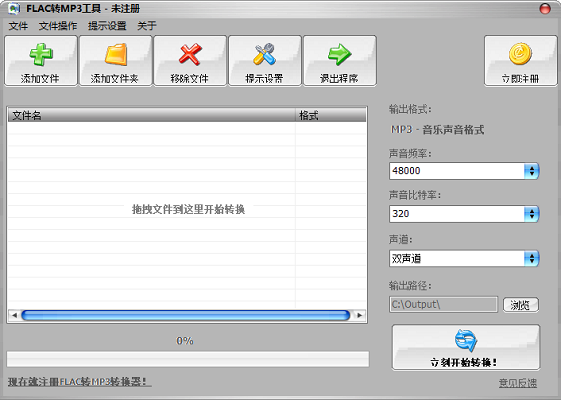
FLAC转MP3转换器软件功能
FLAC是一种无损音频格式,但是大部分播放器并不能很好的支持FLAC格式。
FLAC转MP3转换器支持将FLAC转换成MP3高品质音乐,默认设置高音质48000Hz、Stereo双声道、320Kbps比特率,如果您对MP3的大小有要求,您可以可以自己调节这些设置来获得更好的文件大小。
FLAC转MP3转换器同时也支持其他的流行视频格式如WMV,MP4,MOV,MPG,或者音频格式WAV,WMA等,也可以将这些其他格式转换成MP3音乐。
FLAC转MP3转换器支持大批量文件转换,您可以将上百个FLAC音频添加到列表中,然后点击转换按钮,一次性转换完毕。
FLAC转MP3转换器安装方法
在pc下载网,下载FLAC转MP3转换器最新版软件包,解压,运行“exe.文件”
双击打开,进入安装向导,单击下一步
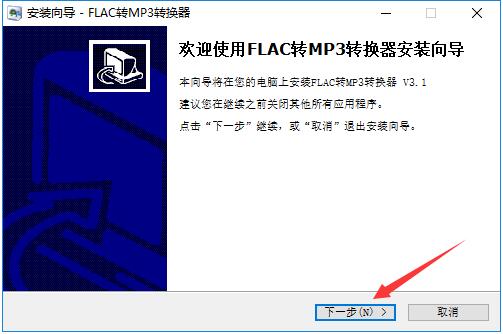
选择安装位置,默认c盘,点击下一步
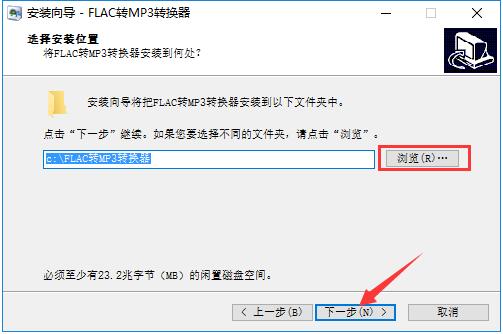
选择开始菜单文件夹,点击下一步
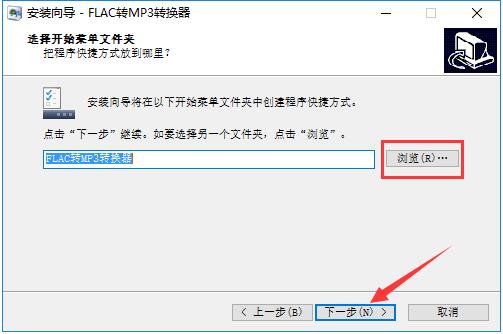
选择附加任务,点击下一步
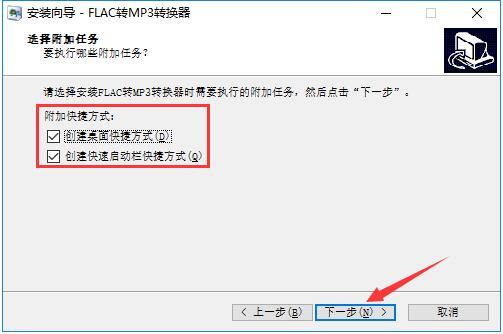
准备安装,点击安装

FLAC转MP3转换器最新版正在安装,耐心等待一下
安装完成,点击完成,退出安装向导
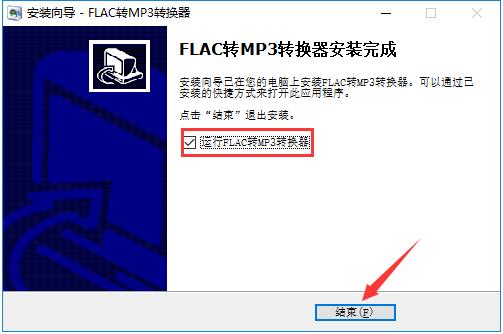
FLAC转MP3转换器使用方法
1、打开安装好的FLAC转MP3转换器,点击左上方的“添加文件”或“添加文件夹”,分别可以添加单个文件或整个目录中的文件。
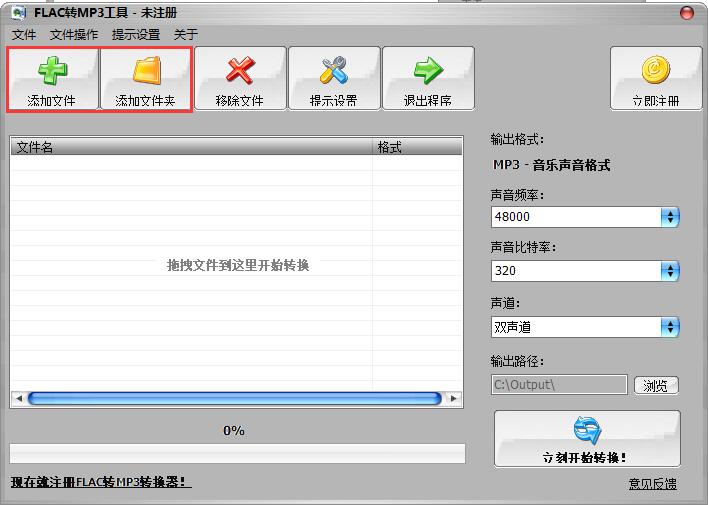
2、在打开的新窗口中,找到需要转换的文件,使用鼠标左键单击选中该文件后,点击右下方的“打开”按钮。
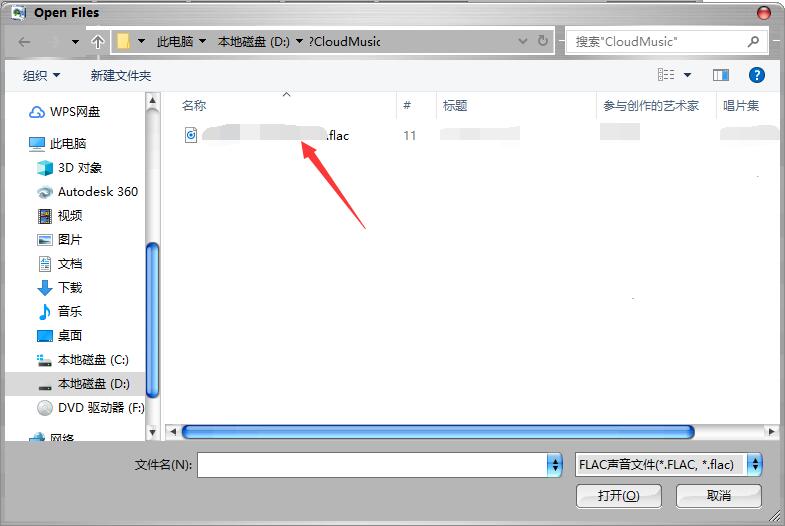
3、这样就可以将文件添加进列表中了,在右侧依次设置转换后的MP3文件声音频率、声音比特率和声道,然后点击“浏览”选择转换后文件的存储目录,全部设置完成后,点击“立即开始转换”按钮即可。
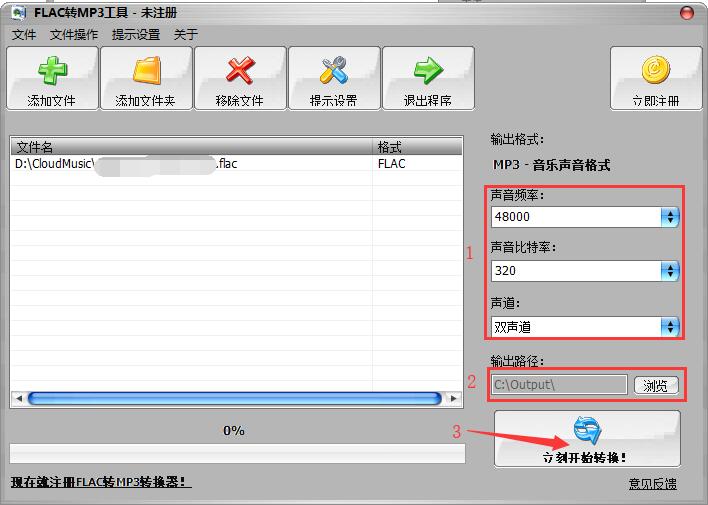
FLAC转MP3转换器更新日志:
1. 优化的脚步从未停止!
2. 更多小惊喜等你来发现~
小编推荐:FLAC转MP3转换器功能和官方出品的一样齐全,界面更加美观大方,设计更完善,不断满足用户的需求欢迎下载。感兴趣的还可以下载格式转换工具、古兰经mp3、wav转mp3




 抖音电脑版
抖音电脑版
 Flash中心
Flash中心
 鲁大师
鲁大师
 photoshop cs6
photoshop cs6
 QQ浏览器
QQ浏览器
 百度一下
百度一下
 驱动精灵
驱动精灵
 360浏览器
360浏览器

 金舟多聊
金舟多聊
 Google Chrome
Google Chrome
 风喵加速器
风喵加速器
 铃声多多
铃声多多
 网易UU网游加速器
网易UU网游加速器
 雷神加速器
雷神加速器
 爱奇艺影音
爱奇艺影音
 360免费wifi
360免费wifi
 360安全浏览器
360安全浏览器
 百度云盘
百度云盘
 Xmanager
Xmanager
 2345加速浏览器
2345加速浏览器
 极速浏览器
极速浏览器
 FinePrint(虚拟打印机)
FinePrint(虚拟打印机)
 360浏览器
360浏览器
 XShell2021
XShell2021
 360安全卫士国际版
360安全卫士国际版
 迅雷精简版
迅雷精简版





























